'>

Ang mic ng iyong Razer ManO'War headset ay huminto sa pagtatrabaho nang walang dahilan? Sa gayon, medyo nakakagalit iyon - lalo na kapag sumasawsaw ka sa isang multiplayer na video game at bigla, tumanggi ang mic na ipadala ang iyong boses o gumawa ng tunog. Sa kabutihang palad, hindi lamang ikaw ang nandito dahil maraming iba pang mga hindi nasisiyahan na mga gumagamit ang nag-ulat ng parehong problema.
5 mga pag-aayos para sa Razer ManO'War mic na hindi gumagana
Posible bang malutas ang problemang ito? Oo naman, hangga't hindi nasira ang iyong mic. Narito ang 5 pag-aayos na napatunayan na kapaki-pakinabang sa maraming mga sitwasyon. Maaari mong subukan ang anuman sa mga ito nang mapili, o maaari mong subukan ang mga ito isa-isa; gawin lamang ang iyong paraan pababa sa listahan hanggang sa makita mo ang isa kung ano ang gumagawa ng bilis ng kamay.
Ayusin ang 1: Suriin ang iyong mga setting ng Tunog
Ayusin 2: Baguhin ang mga setting ng Privacy
Ayusin ang 3: I-install muli ang Razer Synaps
Ayusin ang 4: I-update ang mga driver ng iyong aparato
Ayusin ang 5: Suriin kung hindi gumagana ang hardware
Ayusin ang 1: Suriin ang iyong mga setting ng Tunog
Kadalasan makikilala ng Windows ang iyong naka-plug na headset bilang default na pag-playback / recording device, ngunit hindi palaging iyon ang kaso. Upang makita kung may anumang mali sa mga setting para sa iyong Razer ManO'War, mangyaring gawin ang sumusunod na pamamaraan:
1) I-click ang icon ng speaker  sa lugar ng abiso ng iyong task bar. Pagkatapos mag-click Tunog .
sa lugar ng abiso ng iyong task bar. Pagkatapos mag-click Tunog .
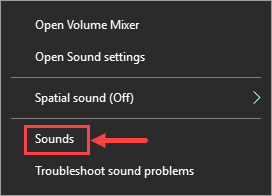
2) Pumunta sa Nagre-record tab, i-right click ang isang walang laman na lugar sa loob ng listahan ng display ng mga aparato, at pagkatapos ay mag-tick Ipakita ang Mga Hindi Pinagana na Device upang matiyak na lalabas ang iyong headset.
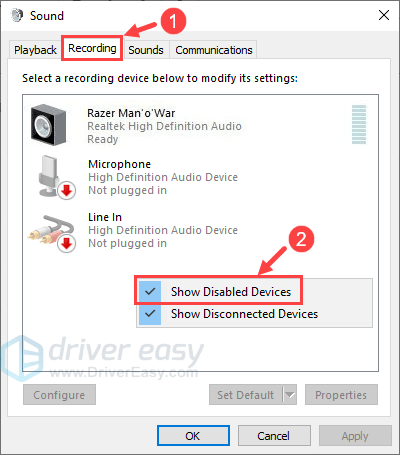
3) Mag-click upang i-highlight Razer ManO’War , pagkatapos ay mag-click Itakda ang Default> Default na Device .
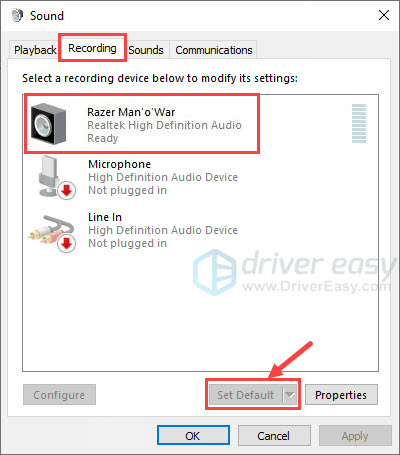 Maaari ka ring mag-right click Razer ManO’War at suriin kung ito ay hindi pinagana. Kung ito ay, piliin Paganahin upang maipatakbo ang iyong mic.
Maaari ka ring mag-right click Razer ManO’War at suriin kung ito ay hindi pinagana. Kung ito ay, piliin Paganahin upang maipatakbo ang iyong mic. 4) Pag-right click Razer ManO’War at piliin Ari-arian .
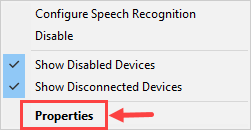
Sa Mga Antas tab, tingnan kung na-mute ang iyong mic. Kung sakaling ito ay (tulad ng ipinakita sa sumusunod na screenshot), mag-click sa maliit na icon ng speaker upang i-unmute ang iyong mic. Sa pagkumpleto, mag-click OK lang .
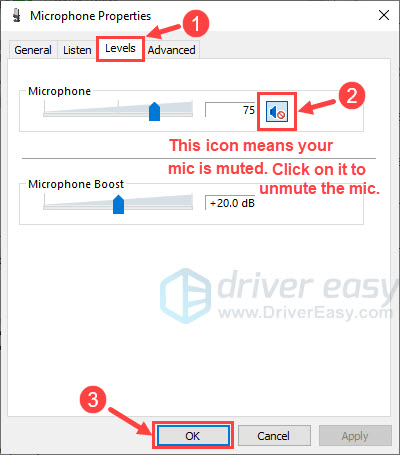
5) Mag-click OK lang upang mai-save ang lahat ng mga pagbabago.
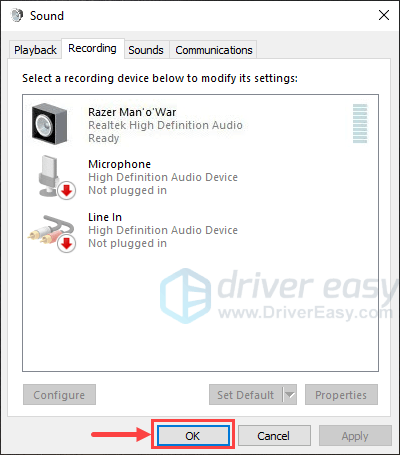
Suriin ngayon upang makita kung gumagana nang maayos ang iyong Razer ManO'War mic. Kung hindi, mangyaring magpatuloy sa Ayusin ang 2 , sa ibaba.
Ayusin 2: Baguhin ang mga setting ng Privacy
Mayroong posibilidad na ang iyong mga setting sa privacy na nauugnay sa mikropono ay nai-reset pagkatapos ng isang Update sa Windows o iba pang mga kaganapan sa system. Kung gayon, ang ilang mga programa (hal. Isang video game) ay maaaring ipagbawal na i-access ang iyong mic. Narito kung paano suriin at baguhin ang mga setting na ito:
1) Sa iyong keyboard, pindutin ang Windows logo key at Ako sa parehong oras upang sunugin ang Mga setting bintana Pagkatapos, piliin Pagkapribado .
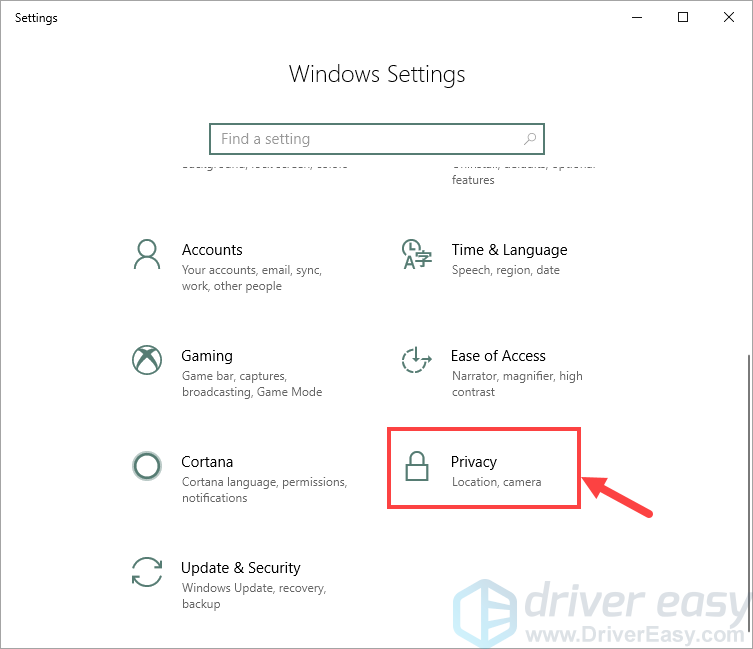
2) Sa Mikropono tab, sa pane ng mga resulta, mag-click Magbago upang makita kung Pag-access sa mikropono para sa aparatong ito ay naka-toggle sa. Kung hindi, siguraduhin na i-toggle mo ito.
Sa ibaba mismo makikita mo ang isa pang toggle para sa Payagan ang mga app na i-access ang iyong mikropono . Tandaan din na buksan ito.
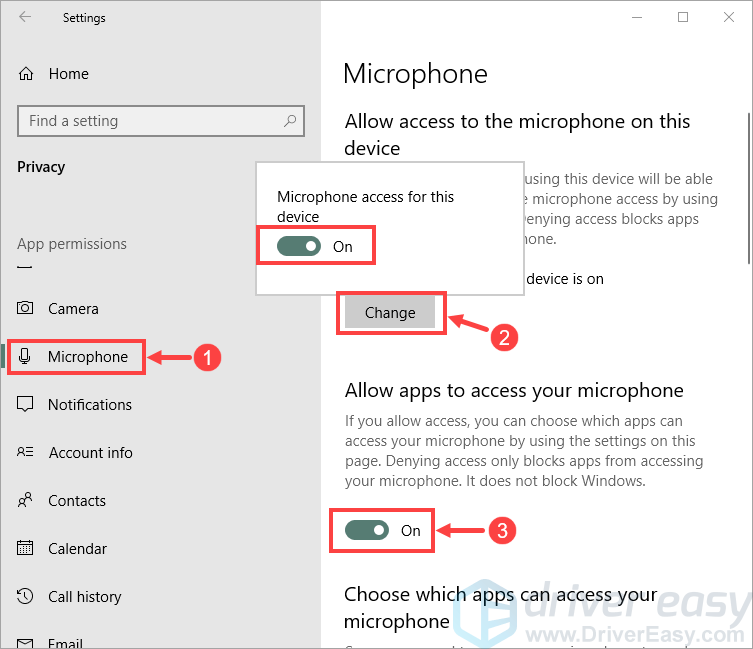
3) Mag-scroll pababa at magtungo sa bahagi ng Piliin kung aling mga app ang maaaring mag-access sa iyong mikropono . Siguraduhin na ikaw magpalipat-lipat ang mga app kung saan mo nais gamitin ang mic.
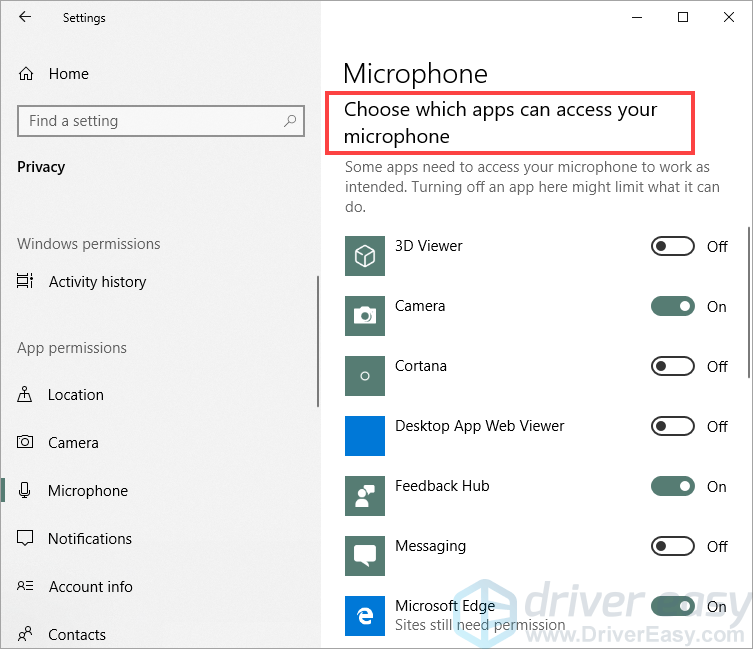
Kung hindi nakatulong ang pag-aayos na ito, mangyaring subukan ang susunod na pag-aayos.
Ayusin ang 3: I-install muli ang Razer Synaps
Ang Razer Synaps ay isang piraso ng software ng pagsasaayos na binuo ni Razer upang matulungan kang mas mahusay na makontrol ang iyong mga peripheral ng Razer. Upang malaman ang tungkol sa mga tampok nito, mangyaring sumangguni sa opisyal na pagpapakilala ng Razer Synaps.
Tulala habang tunog ito, ang muling pag-install ng Razer Synaps ay gagana sa ilang mga kaso (lalo na pagkatapos mong i-update ang iyong operating system sa Windows 10). Kung hindi mo pa nagamit ang app na ito, subukan lamang i-install ito sa iyong computer at pagkatapos ay subukan ang mic.
1) Kung mayroon ka nang na-install na Razer Synaps, mangyaring i-uninstall ito muna
2) Pumunta sa sentro ng suporta ng Razer. Sa ilalim ni Pumili ng Produkto , i-click Mga Headset at Audio .
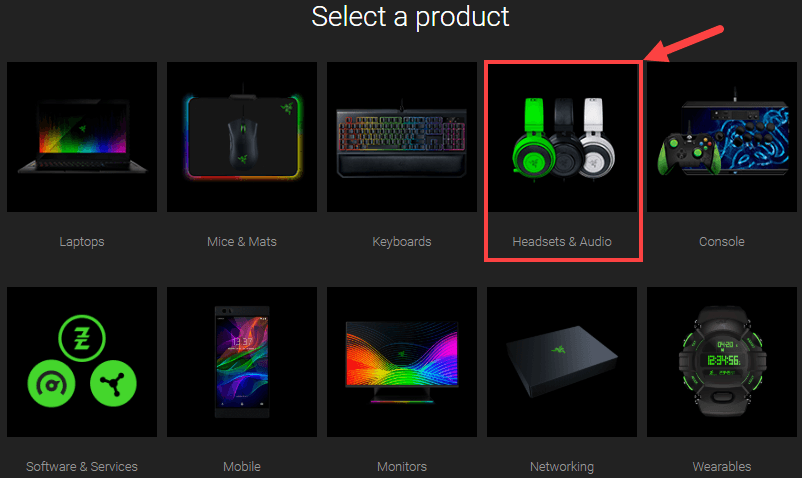
3) Sa susunod na pahina, mag-scroll pababa at piliin Razer ManO’War .
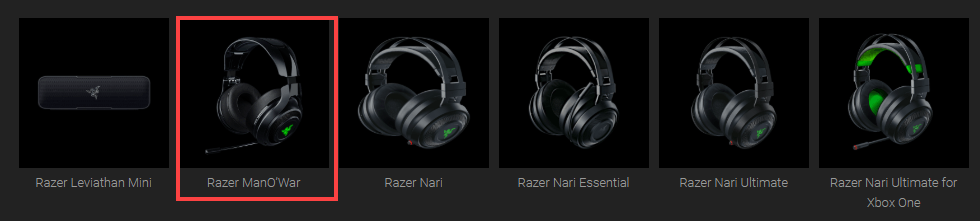
4) Mag-click Tingnan ang software, mga driver at update para sa pag-download> .
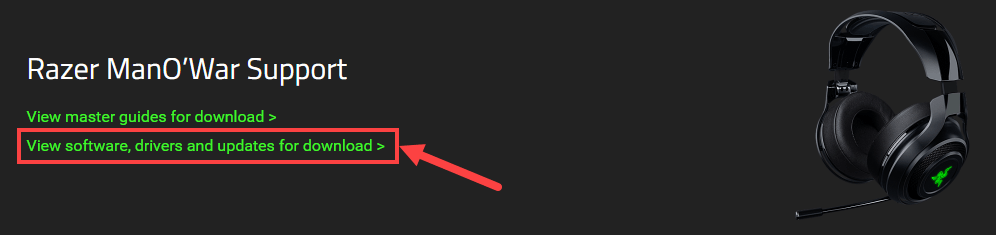
5) Hanapin ang isang katugma sa iyong operating system, at mag-click Mag-download .
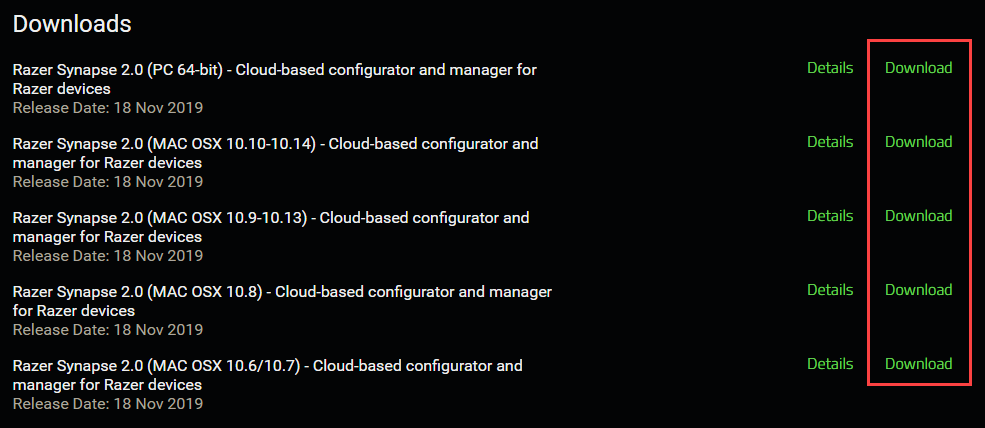
Pagkatapos i-download ang tamang file, i-install ito sa iyong PC. Pagkatapos, ilunsad ang Razer Synaps at i-configure ang mga setting para sa iyong Razer ManO'War mic. Suriin upang makita kung ang iyong mic ay bumalik sa dati; kung hindi pa ito, mangyaring bigyan ang susunod na pag-aayos.
Ayusin ang 4: I-update ang mga driver ng iyong aparato
Minsan ang isang hindi napetsahan o sira na driver ng aparato (hal., Mga audio driver, CPU driver) ay maaaring magbunga ng isyu na hindi gumagana. Ang mga kadahilanan ay maaaring hindi maipaliwanag, ngunit ang mga pagkakataon na ang iyong Razer ManO'War mic ay maaaring gulo sa mga driver nito o ng iba pang mga bahagi ng hardware. Kung hindi ka sigurado kung ang lahat ng iyong mga driver ng aparato ay napapanahon, dapat mong suriin.
Maaari mo itong gawin sa Windows Device Manager, isang aparato nang paisa-isa. Ngunit tumatagal ito ng maraming oras at pasensya, at kung ang anuman sa iyong mga driver ay nangyari na wala nang petsa, kakailanganin mong manu-manong i-update ang mga ito, na kung saan mahirap at mapanganib. Kung wala kang oras, pasensya o kasanayan sa computer upang manu-manong i-update ang iyong mga driver ng aparato, maaari mo itong gawin nang awtomatiko Madali ang Driver .
Awtomatikong makikilala ng Driver Easy ang iyong system at hanapin ang tamang mga driver para dito. Hindi mo kailangang malaman nang eksakto kung anong sistema ang tumatakbo ang iyong computer, hindi mo kailangang ipagsapalaran sa pag-download at pag-install ng maling driver, at hindi mo kailangang mag-alala tungkol sa pagkakamali kapag nag-install. Ang Driver Easy ang nag-aalaga ng lahat.
Maaari mong awtomatikong i-update ang iyong mga driver gamit ang alinman sa LIBRE o ang Pro na bersyon ng Driver Easy. Ngunit sa bersyon ng Pro ay tumatagal ng 2 pag-click lamang:
1) Mag-download at mai-install ang Driver Easy.
2) Patakbuhin ang Driver Madali at i-click ang I-scan ngayon pindutan Pagkatapos ay i-scan ng Driver Easy ang iyong computer at makakakita ng anumang mga driver ng problema.
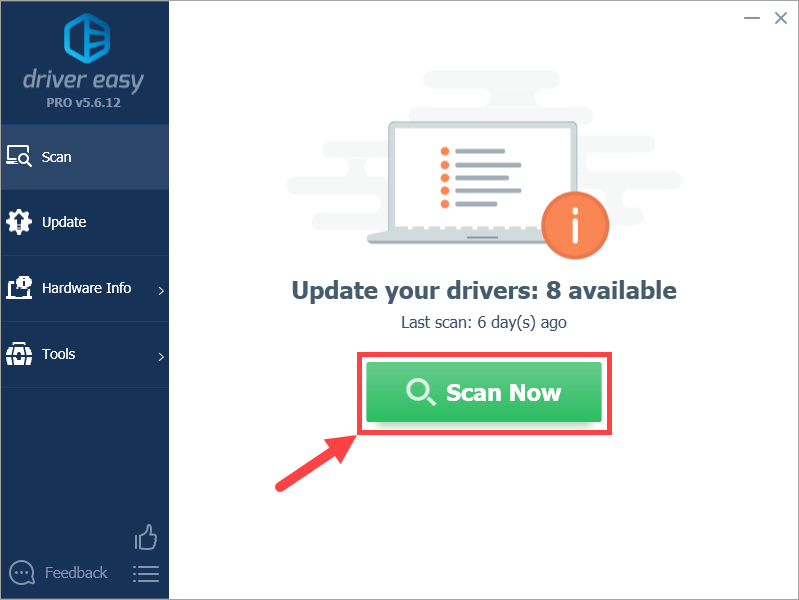
3) Mag-click I-update ang Lahat upang awtomatikong i-download at mai-install ang tamang bersyon ng lahat ng mga driver na nawawala o hindi napapanahon sa iyong system (kinakailangan nito ang Pro bersyon - sasabihan ka na mag-upgrade kapag na-click mo ang I-update ang Lahat). O kung nais mo lamang i-update ang iyong audio driver para sa ngayon, i-click lamang ang Update pindutan sa tabi nito.
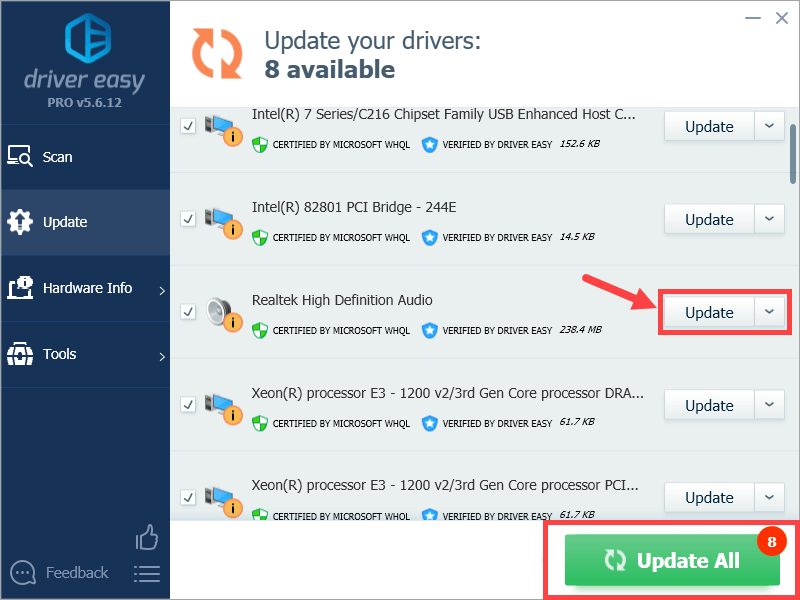
Tandaan: magagawa mo ito nang libre kung nais mo, ngunit ito ay bahagyang manwal.
Kung mayroon kang anumang mga problema sa paggamit ng Driver Madaling i-update ang iyong driver, mangyaring huwag mag-atubiling mag-email sa amin sa support@drivereasy.com . Palagi kaming nandito upang tumulong.Ayusin ang 5: Suriin kung hindi gumagana ang hardware
Kung wala sa mga nag-aayos sa itaas ang gumagana, dapat kang gumawa ng pangunahing pagsusuri at alamin kung nabigo ang iyong Razer ManO'War mic. Narito ang isang bagay na maaaring kailangan mong gawin:
- I-plug ang iyong headset sa iba pang mga port, at pagkatapos ay subukan kung ang mic ay patuloy na huminto sa paggana;
- Kung mayroon kang higit sa isang computer sa kamay, subukang gamitin ang mic sa iba pang mga computer at alamin kung gumagana ito nang maayos;
- Tiyaking hindi mo ginagamit ang Razer ManO'War sa a Ang aparato na pinagana ng USB3.0 sa parehong oras (kung kailangan mong gamitin ang mga ito nang sabay-sabay, pagkatapos ay huwag ilagay ang mga ito sa malapit sa bawat isa);
- Kung ang iyong computer ay mayroong parehong audio jack at isang microphone jack, maaaring kailanganin mong gumamit ng Audio / Mic splitter adapter (maaari mong tingnan ito sa Amazon o iba pang mga online store) upang gumana ang iyong mic.
Kung, pagkatapos gawin ang lahat ng mga hakbang na ito ang iyong mic ay mananatiling hindi gumagana, marahil ay dapat kang makipag-ugnay kay Razer para sa karagdagang tulong o pumunta sa isang tindahan ng pag-aayos.
Doon ka - 5 mga pag-aayos para sa Razer ManO'War mic na hindi gumagana ang mga isyu! Inaasahan kong ang artikulong ito ay nakatulong sa iyo na malutas ang iyong problema. Kung mayroon kang anumang mga sumusunod na katanungan o ideya, mangyaring mag-atubiling mag-iwan ng komento sa ibaba. Salamat sa pagbabasa 😉



![[SOLVED] Warzone Not Launching](https://letmeknow.ch/img/program-issues/65/warzone-not-launching.jpg)

